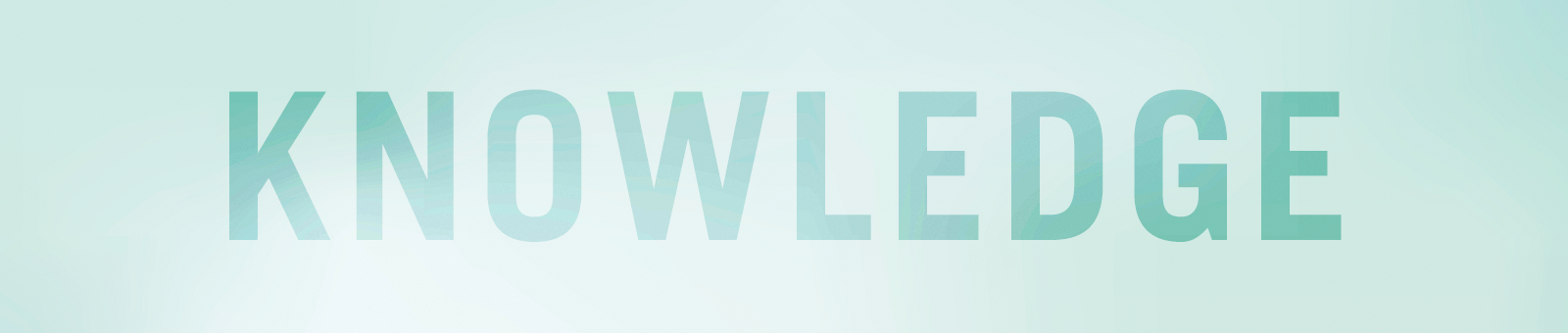具体的な課題解決の事例をご紹介します
About our service and solution
2022.8.19.Fri
【ビジネス向けSNS】最近流行りのLinkedIn(リンクトイン)とは?アカウント開設から活用方法まで解説!
とは?.jpg)
- 最近流行りの「linkdIn」とは?
- 基本の使い方
- アカウント開設の手順
- プロフィールの充実
- 企業アカウントの作成
- 求人を掲載する
- つながりを増やす
- ダイレクトにオファーを送る
- 有料プランでできること
- 「Essentials」:求職者向けのプラン
- 「Pro」:Essentialsの強化版
- 「Sales Navigator Core」:営業担当向けのプラン
- 「Recruiter Lite」:採用担当者向けのプラン
- さいごに
最近流行りの「linkdIn」とは?
突然ですが、LinkedInというSNSを皆さんはご存じでしょうか?
日本ではTwitter、Instagram、FacebookなどのSNSがビジネスで用いられる機会が増えてきていますが、LinkedInは一言で表すと世界で最もメジャーと言われているビジネス向けSNSになります。
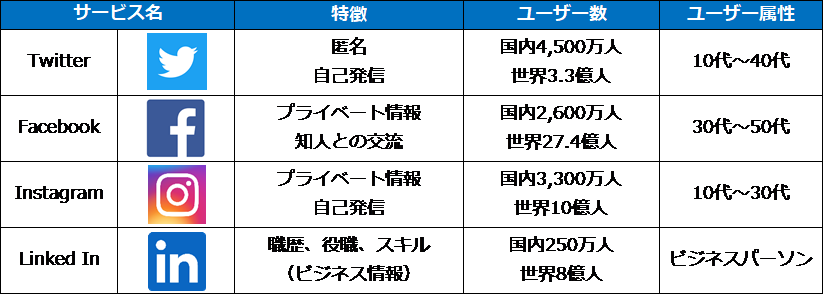
歴史は意外と古く、サービス開始は2003年5月。そこから着実に利用者数を伸ばしており、2016年6月にマイクロソフトに買収をされましたが、その額はなんと262億ドル。(日本円にすると2兆円を超えます)。それほどの投資価値を秘めていると言えるサービスなんですね。日本での認知度も年々上がってきており、今後は日本でも普及が進むとされています。
ただ、
・使い方があまりよく分からない...
・周りに使っている人があまりいないので、登録をしていない
しかしながら、法人、個人で登録可能ビジネス向けSNSと言われるだけあり、人脈ネットワークの構築や、採用、転職など様々な使い方ができ、SNS上でも情報発信が出来るためビジネス用の情報収集ツールや企業ブランディングなどにも最適なサービスです。
◆ 基本の使い方
LinkdInのSNSとしての基本的な使い方は以下の3つです。
①つながりを増やす
実名登録し、お取引先や同僚、同業種、同職種、同じ大学出身者など付き合いがある(もしくはコネクションを作りたい)相手とフォローし合う(=繋がる)②情報収集を行う
フォローした相手の投稿はフィード形式で自分のタイムライン上に流れる※つながりを持った相手のタイムライン上に自分の投稿を表示させる
③DMを活用する
LinkedInでDM(ダイレクトメッセージ)を送りあうことが可能今回はそんなLinkedInのアカウント開設から実際の使い方に至るまで、解説をしていこうと思います。
アカウント開設の手順
実際にLinkedInを使うには、まずアカウントを開設する必要があります。こちらは大きく分けると、スキップ可能なものも含めて7つのステップです。
①メンバー登録を行う
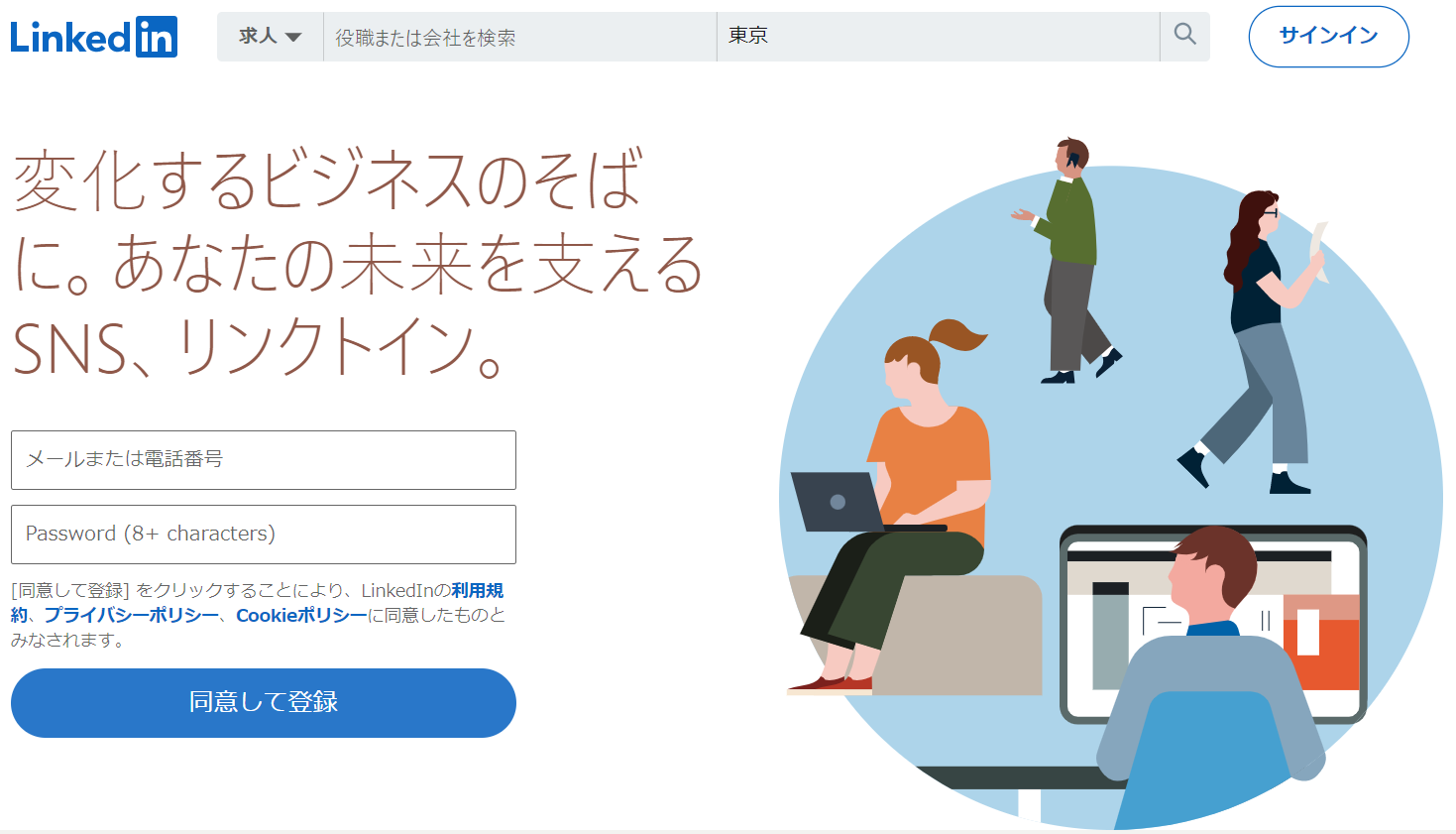
LinkedInの登録URLをクリックし、メールアドレスとパスワードを入力してメンバー登録を行います。
※Googleアカウントとの連動も可能です。
②居住地の入力
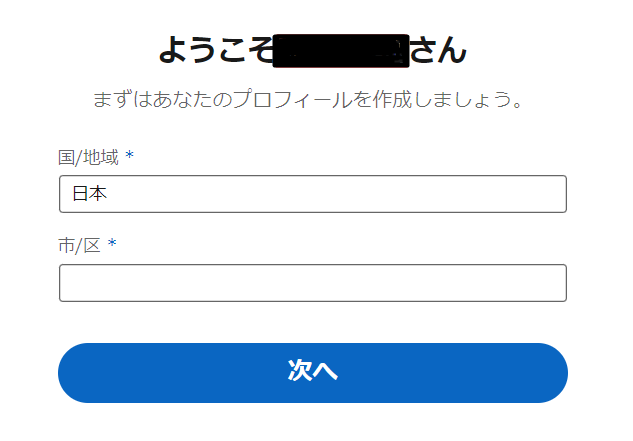
現在住んでいる国と地域を入力します。
③認証コードの入力
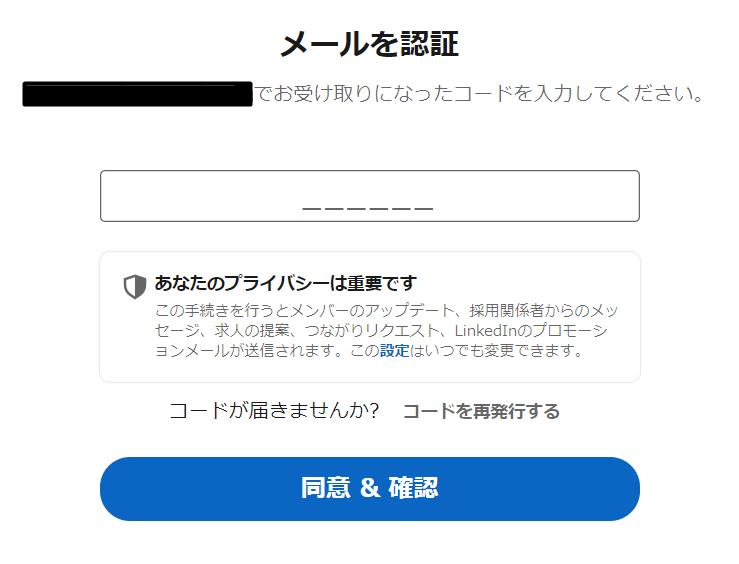
登録をしたメールアドレス宛に認証コードが届くので、メール内のリンクをクリックするか、6ケタのコードを直接入力します。
④知り合いとつながる(スキップ可能)
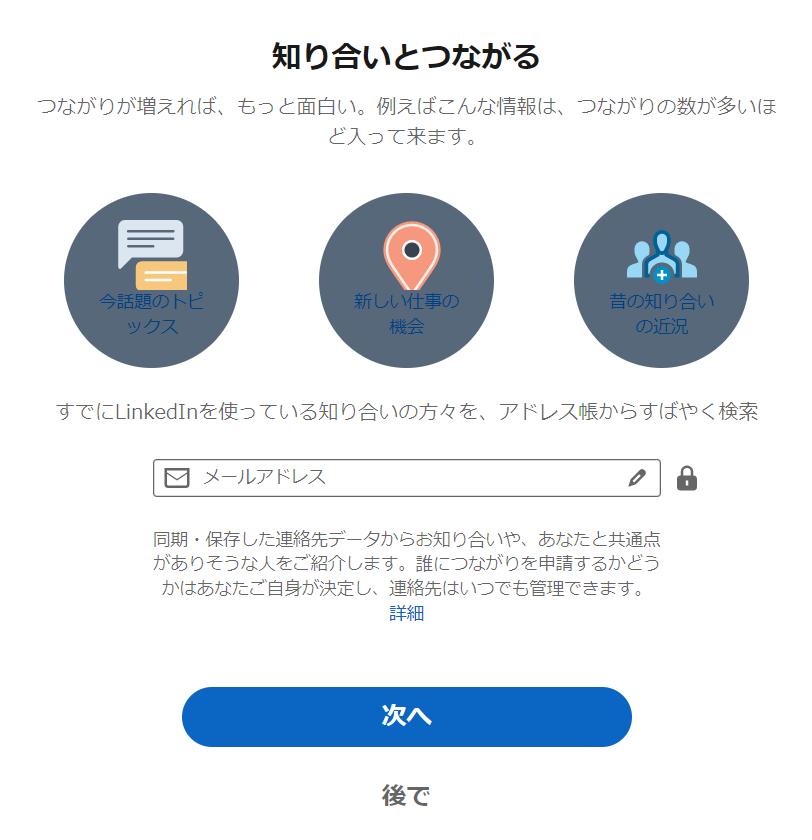
元々登録しているアドレス帳を用いて、LinkedIn使っている知り合いや、共通点が多そうな人をピックアップするかを選択出来ます。
※すぐにつながり申請が送られるわけではありません。
⑤写真を登録する(スキップ可能)
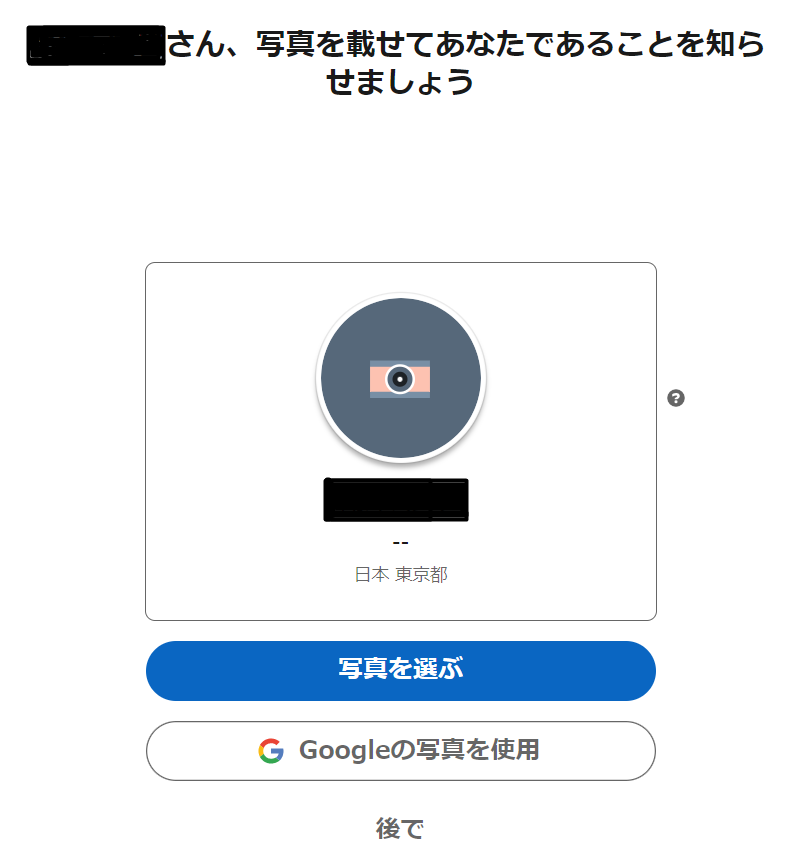
自分の写真を登録します。ビジネスシーンでの写真を使われている方が多い印象です。
⑥アプリの取得(スキップ可能)
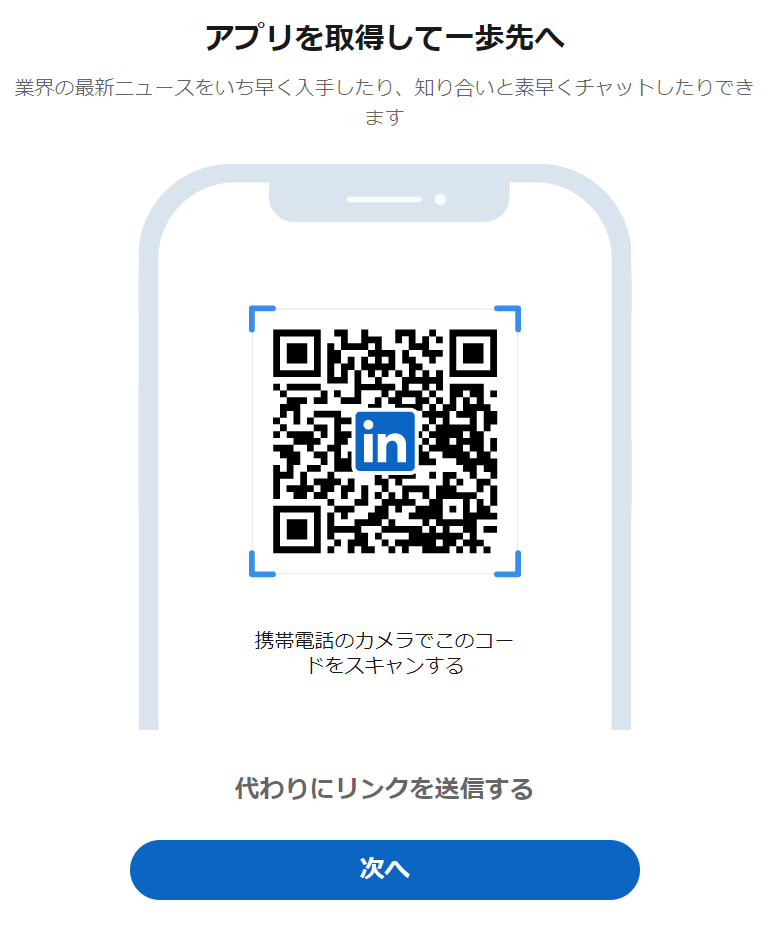
PC版をご利用いただいている方はアプリ取得を促すページへ遷移します。
そのまま登録をした方が便利ではありますが、アプリをインストールしたくない方は「代わりにリンクを送信する」をクリックし、次のページで「後で」を選択するとアプリをダウンロードすることなく次のステップに進めます。
⑦興味関心トピックスを選択する(スキップ可能)
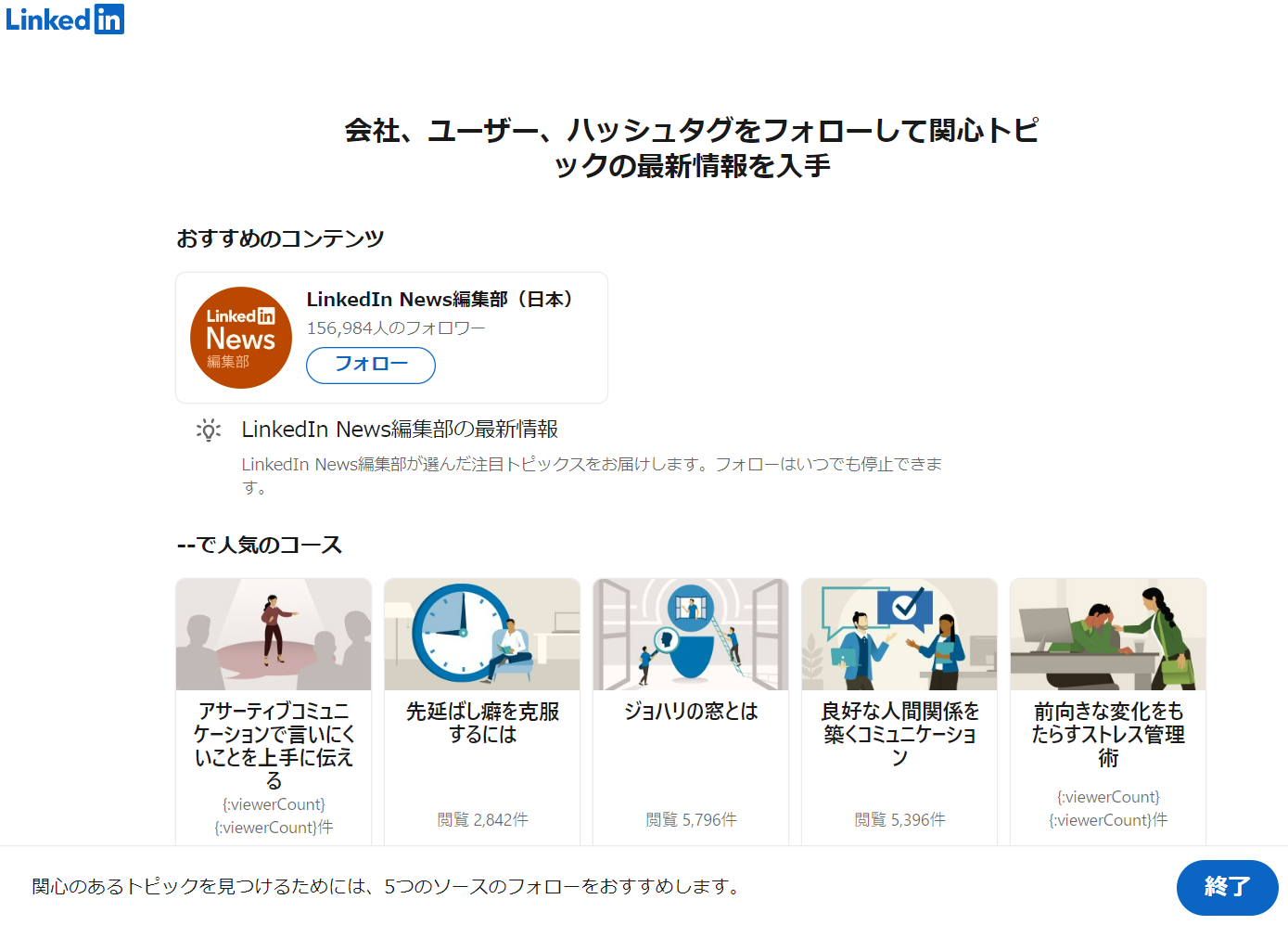
様々なコンテンツが表示されますので、興味があるコンテンツや人物が出てきた場合にはフォローしましょう。フォローすると自分のフィードに投稿を表示させることが出来ます。何もなければ右下の終了ボタンを押下します。
これで初回のメンバー登録は完了です。メンバー登録が終わるとホーム画面へと遷移し、自由にLinkedInを使うことが出来るようになります。
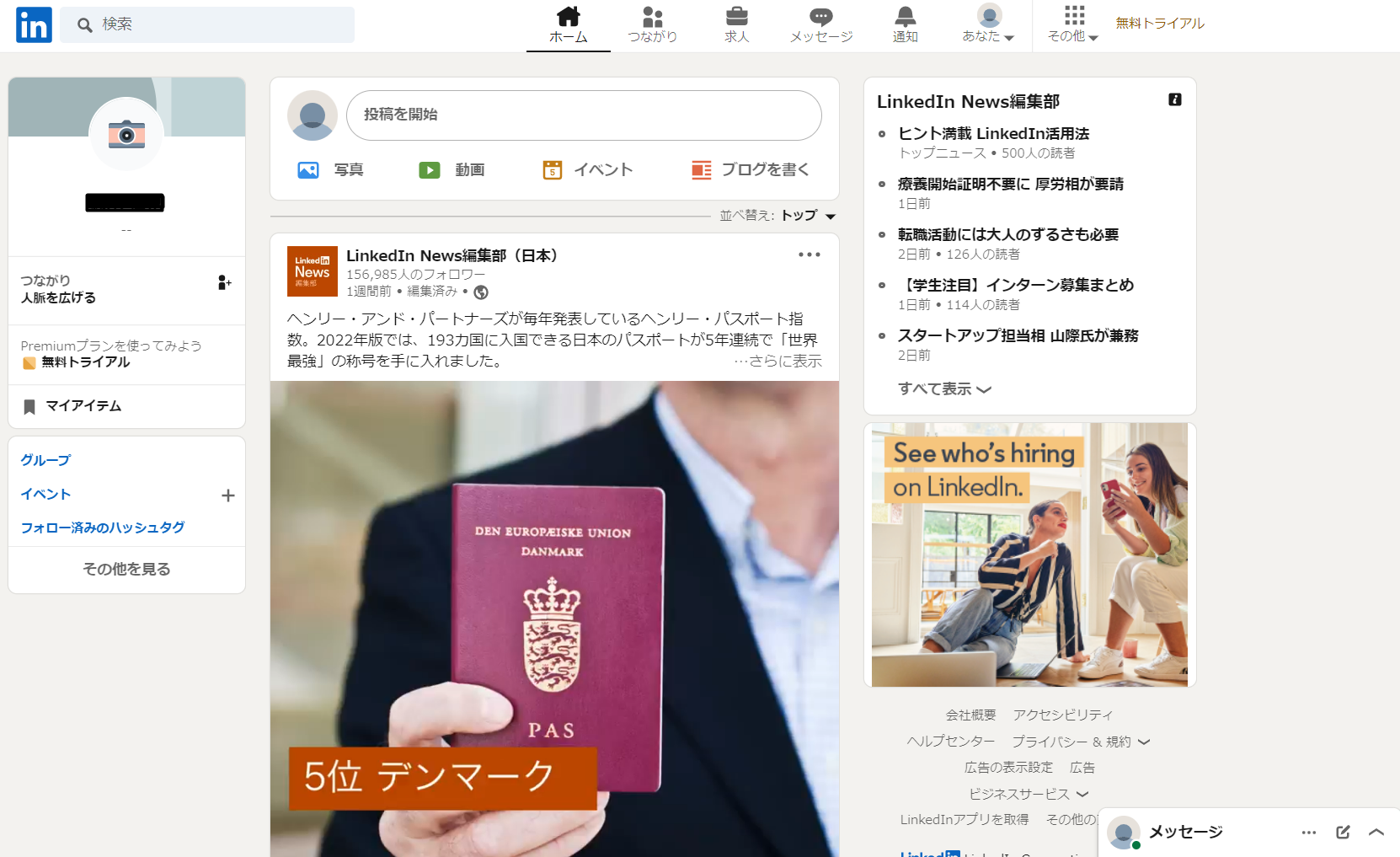
しかし、これで終わり!と思いきやこれはLinkedInデビューのスタートラインです。次はビジネス上でのつながりを増やして有効活用するためのステップについてご説明します。
プロフィールの充実
先程のアカウント開設を行った際にスキップを行っていると、名前だけは表示されているものの何もプロフィールが無い状態です。
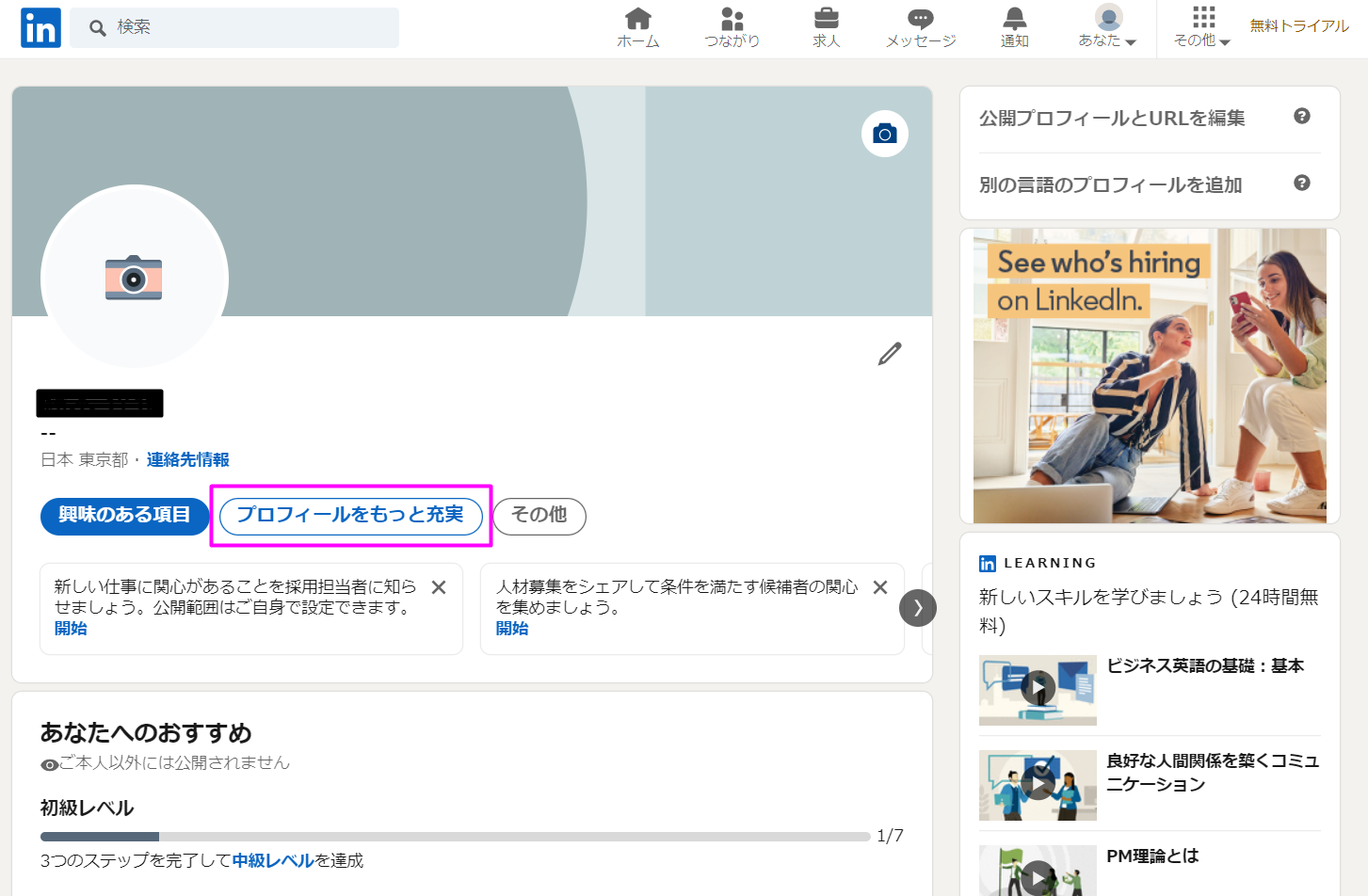
ビジネスシーンでの付き合いを実現していくためには、自身のプロフィールを充実させることで、他の人から閲覧された際に「どこで」「どういう仕事をしている」「どんな人か」を理解してもらえるようにしていかなければいけません。
ホーム画面の左上に自身の名前が表示されていますので、まずはここをクリックしていきます。そうすると個人プロフィールの詳細ページに遷移しますので、プロフィールを入力するためのボタンが出てきます。まずはこちらを押下しましょう。
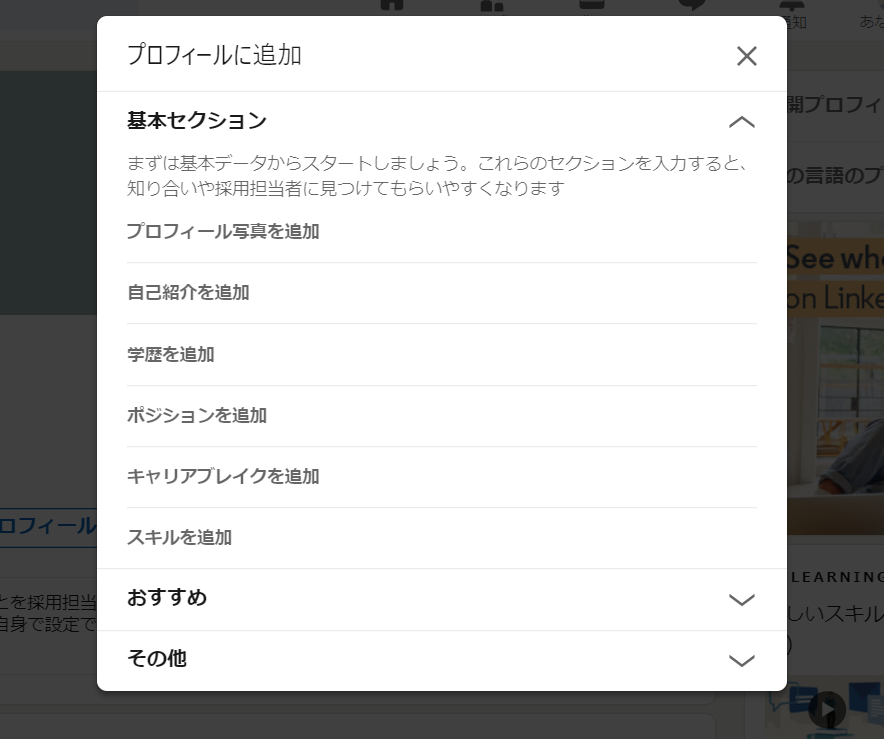
するとポップアップ形式で入力項目が表示されますので、各項目で埋められる部分を入力していきます。入力項目は以下の通りです。
基本セクション
・プロフィール写真の追加・自己紹介の追加(自由記述で2,600文字まで)
・学歴を追加
・ポジションを追加(役職、雇用形態、会社名、場所)など仕事の情報です。
└スキル:検索バーに入力すると候補が出てきますので、当てはまるものを選択します。
└メディア:文書、写真、サイト、動画、プレゼンテーション資料などを追加できます。
・キャリアブレイクを追加(これまでの体験などを記入可能)
・スキルを追加(ポジションで入力をした場合は不要です。)
おすすめ
・コンテンツを追加・資格を追加
・コースを追加
・推薦を追加
その他
・ボランティア経験を追加・出版物、掲載記事を追加
・特許を追加
・プロジェクトを追加
・受賞歴を追加
・テストスコアを追加
・言語を追加
・組織を追加
全てを入力するのには少し時間がかかりますが、その分周りの人から見た時により自身を理解してもらうことができ、興味を持ってもらえる可能性は高まります。これで個人のプロフィールはかなり充実したと思います。
また、LinkedInは個人、法人で使えるSNSサービスになりますので、次は法人アカウントの作成についてご説明します。
企業アカウントの作成
基本的にLinkedInは個人アカウント単位での利用になるため、法人としてアカウントを作成するということは出来ないものの、会社ページというものを作成することが可能です。会社ページでは会社の簡単な紹介や、自社HP(コーポレートサイト)のURLを掲載することなどが出来ます。
会社ページは基本無料の機能ですが、有料版にすることにより、写真、事業部、サービスごとのページ作成を行うことや社員ブログを掲載出来る機能が追加される仕組みとなっています。
※有料のページは「キャリアページ」という呼び方となります。
今回は無料で会社ページを作るための手順をご紹介します。
STEP1
まずは自分のホーム画面を立ち上げていただき、右上の方から「その他」というタブを開きます。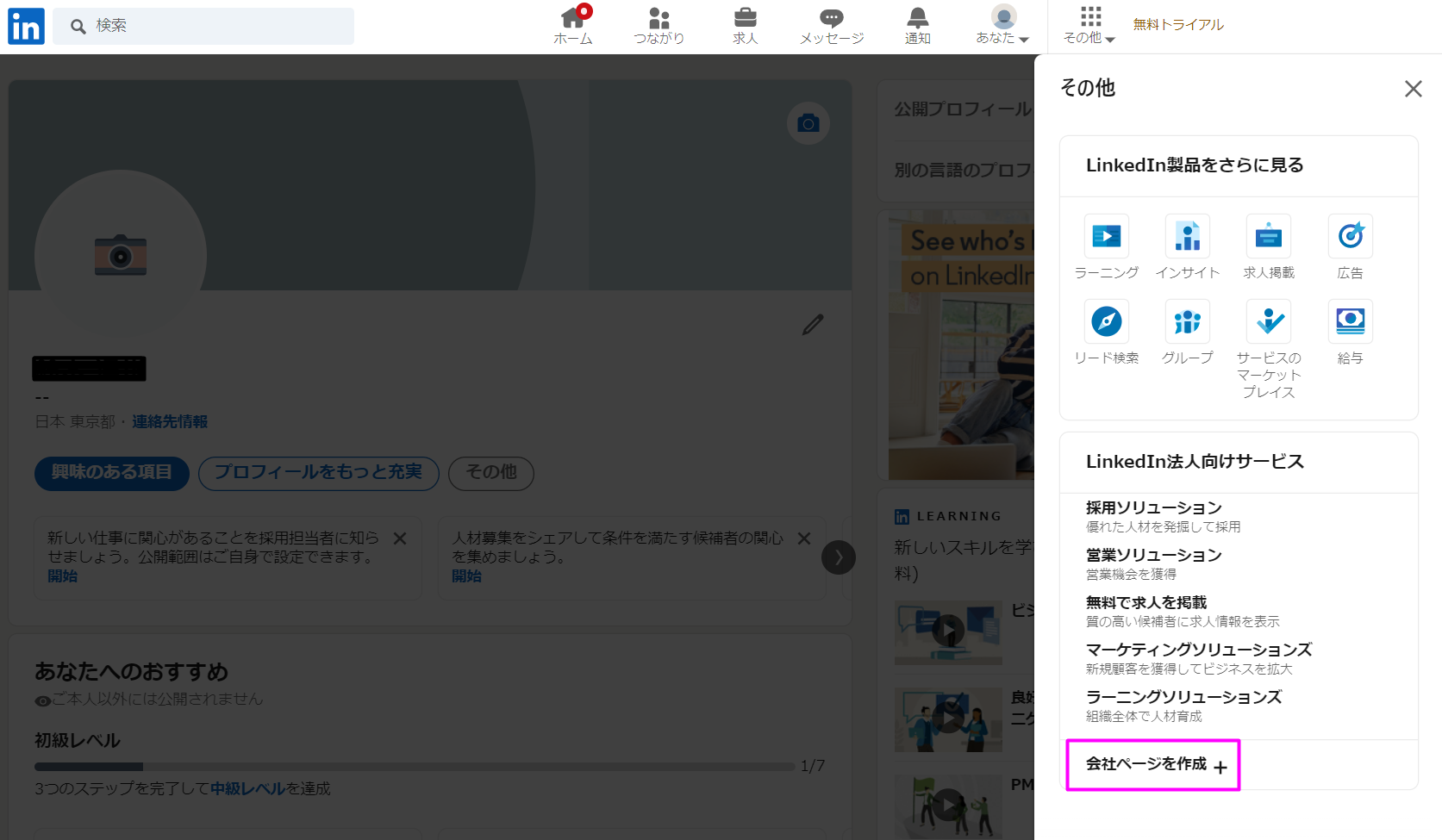
するとLinkedInのサービス案内の下に「会社ページを作成」+という箇所が出てきますので、こちらを押下して下さい。
STEP2
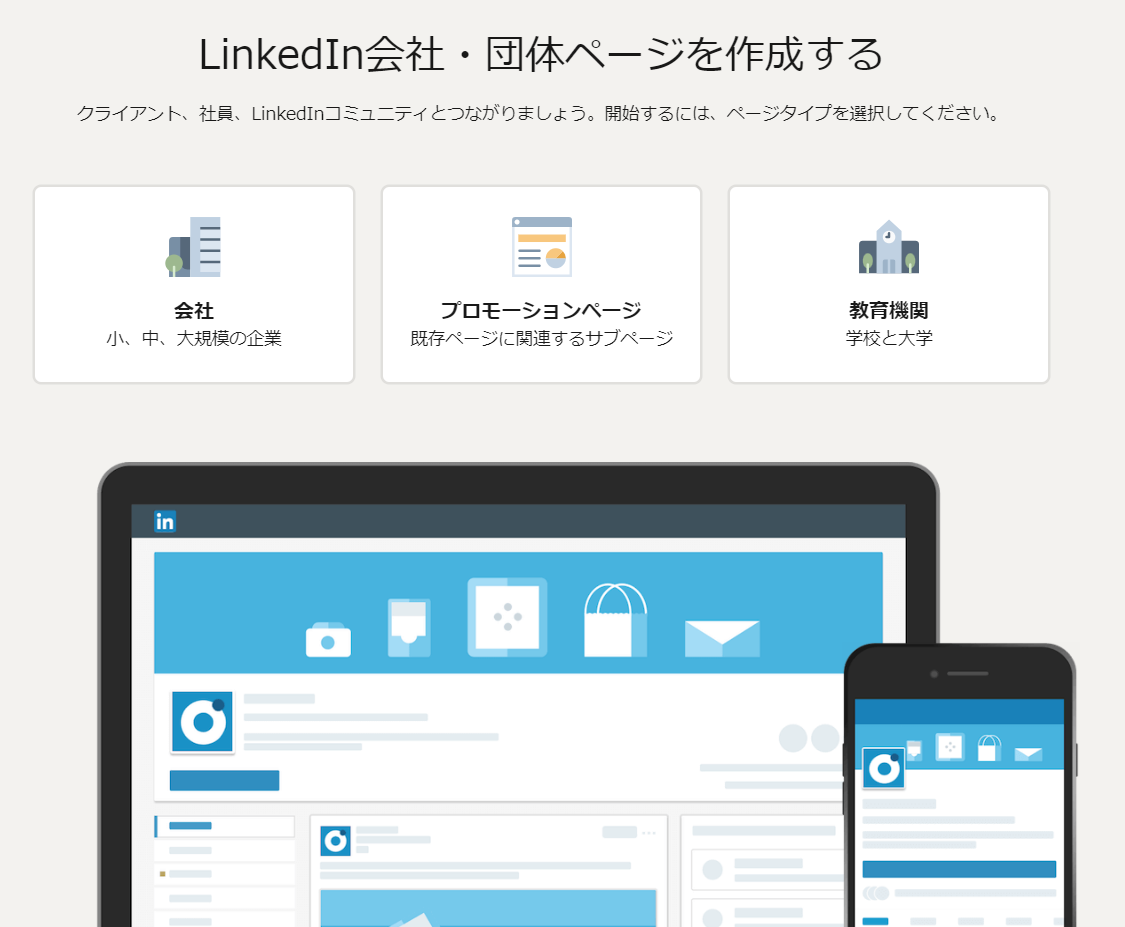
会社ページを立ち上げるための画面へ遷移しますので、法人であれば会社を、学校であれば教育機関を押下してください。
※今回は会社を想定して説明を進めていきます。
STEP3
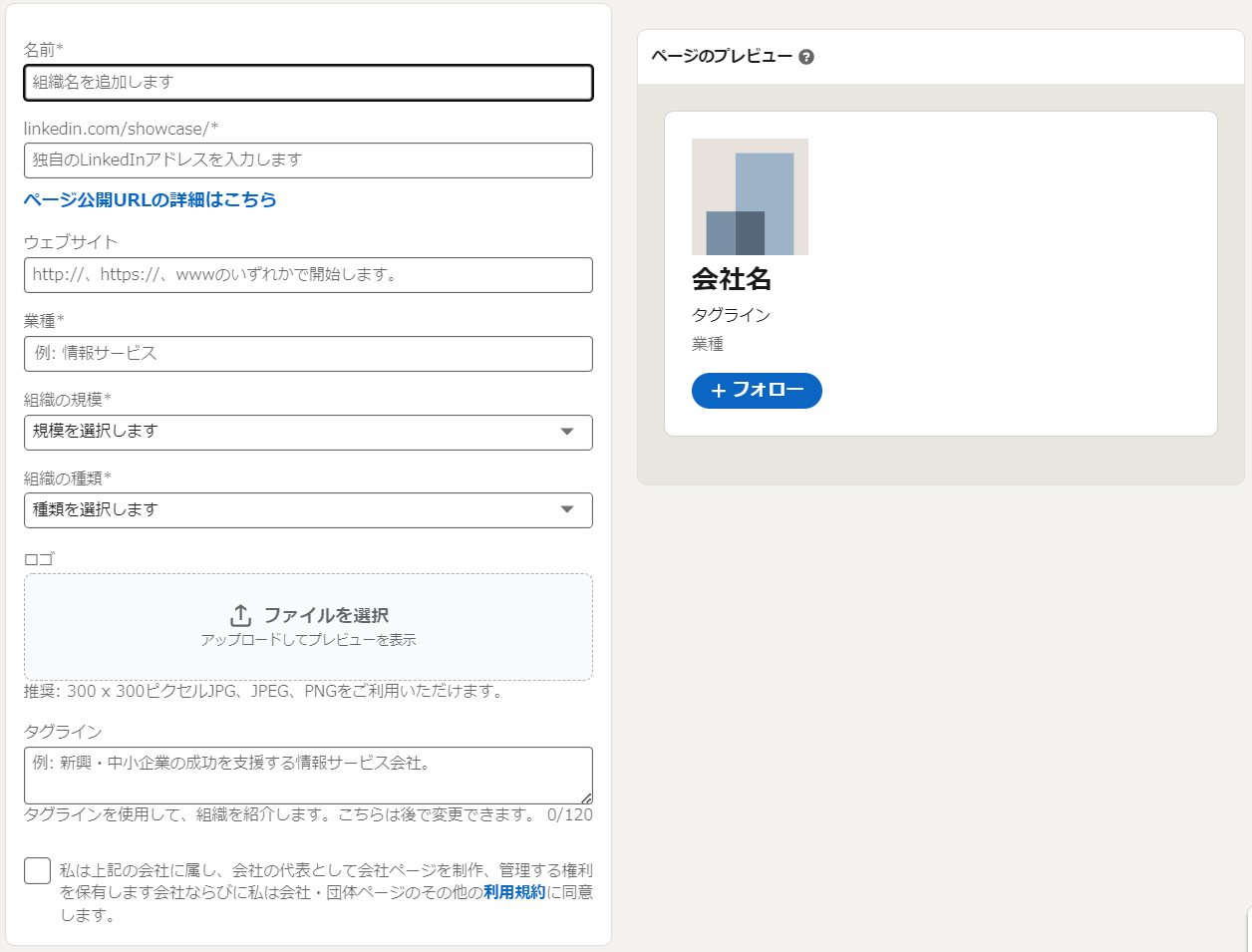
実際に会社情報を入力する画面では、
・名前
・LinkedInアドレス
・ウェブサイトのURL
・業種
・組織の規模
・組織の種類
・企業ロゴ
これらを入力して会社ページの立ち上げを進めることが出来ます。その後は法人アカウントとして投稿を行うことも可能となりますので、自社の魅力や取り組みを発信してフォロワーを獲得してきましょう。
なお、法人としての投稿は会社ページの管理者として紐づけられたアカウントから投稿をしていくことになります。
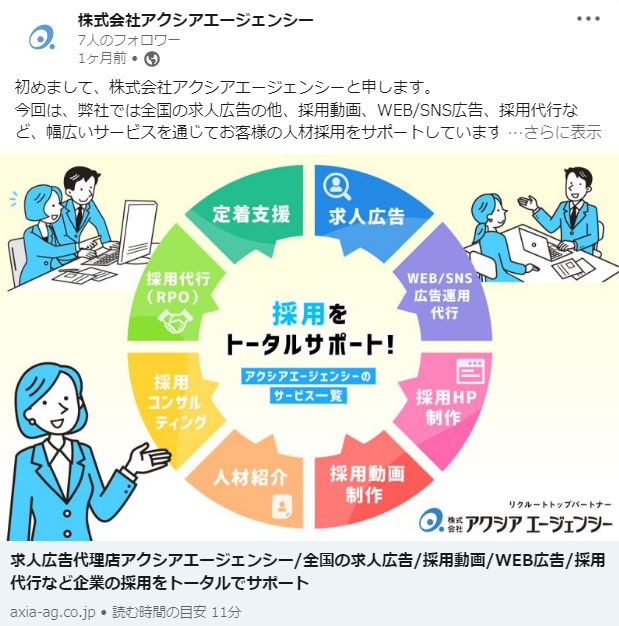
こちらは実際の弊社の投稿になります。個人アカウントから操作を行っていますが、投稿主は法人格として表示される仕組みとなります。
求人を掲載する
LinkedIn(リンクトイン)には求人を掲載する機能も備わっています。
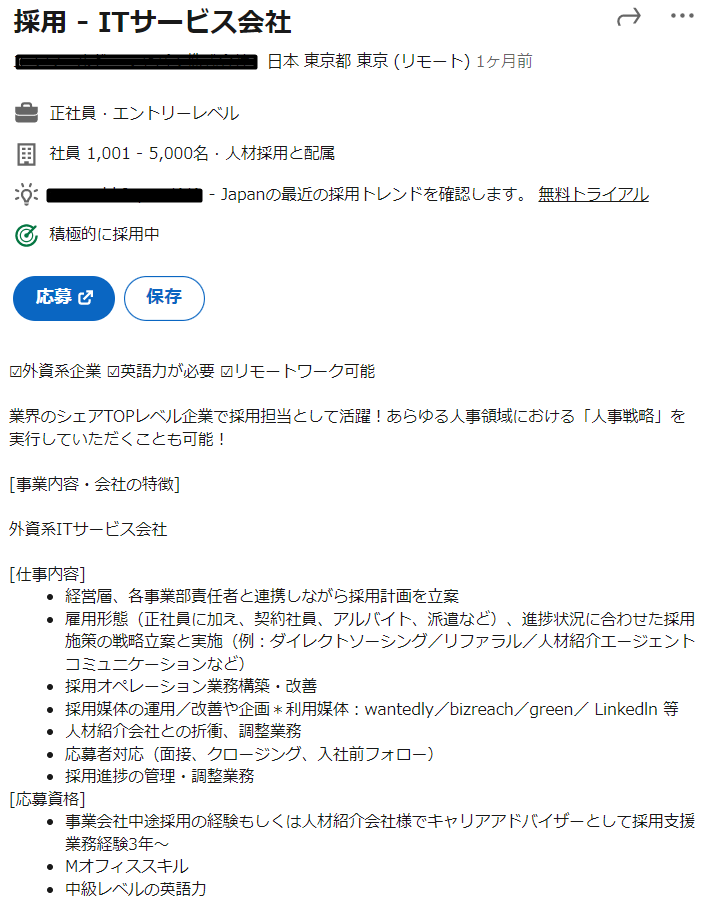
indeedなどの求人検索エンジンで出てくる募集要項と似ていますが、企業側は職種や条件などの募集内容を掲載します。興味を持ってくれたユーザーはその求人を見て応募したい場合に1クリックで簡単に応募ができます。
ユーザーから応募ボタンがクリックされると、登録しているキャリア情報が企業に送信される仕組みとなっています。

また、ホーム画面上の求人アイコンをクリックすると、スキルや最近の検索条件からオススメの求人情報を表示してくれます。役職やスキル、キーワードでの検索も自由に出来ますので、自身にあった求人を探すことも出来る設計となっています。
つながりを増やす
ここまでLinkedInの仕組みをメインにお伝えしてきましたが、ここからは実際につながりを作っていってみましょう。
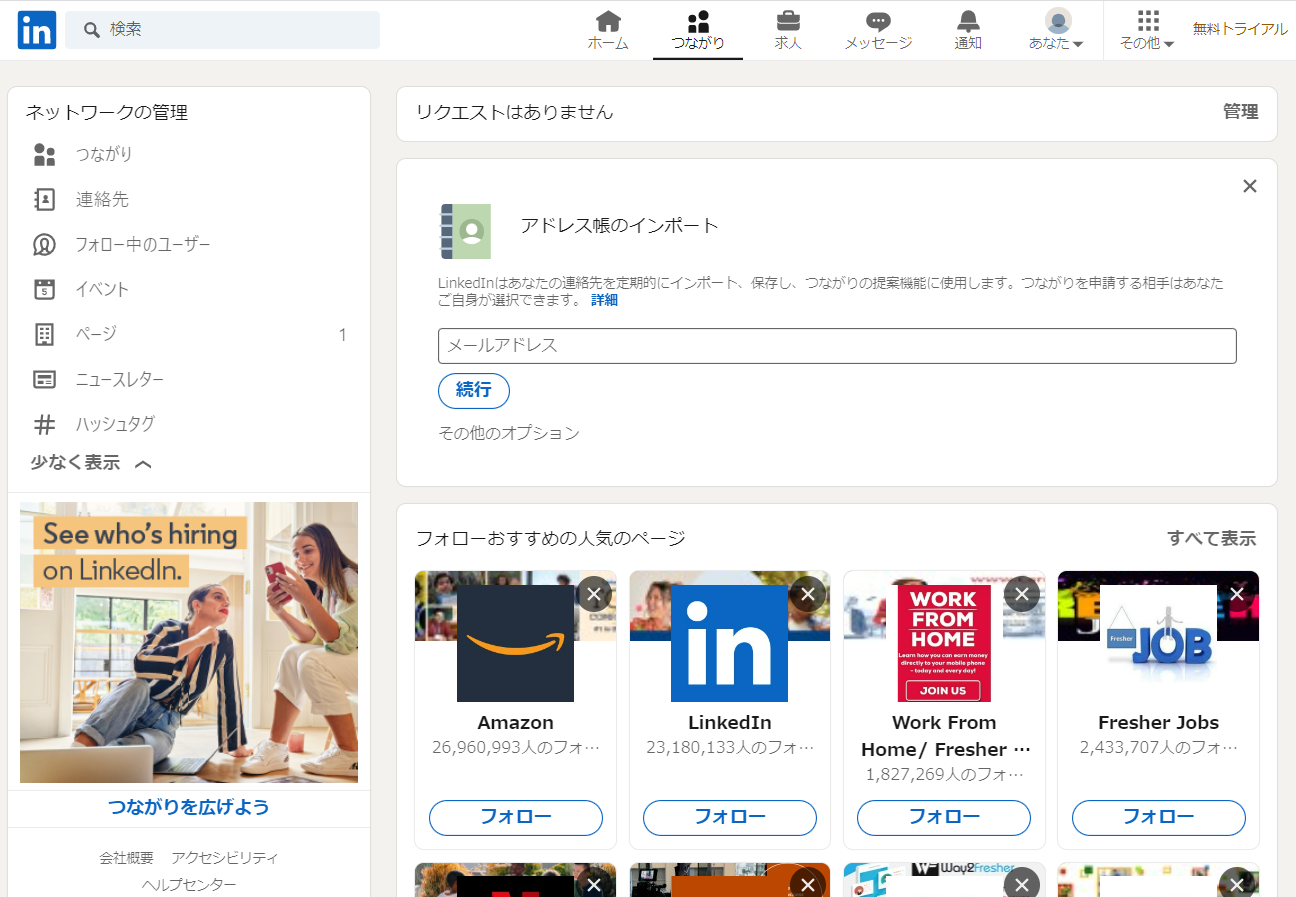
画面上部のつながりというボタンを押下すると、企業をフォローしたりユーザーを検索することが出来るページへ遷移します。上記の図のように企業情報がメインで出てくると思いますので、左上の検索バーに例えば「人事」などのワードを入れてみましょう。
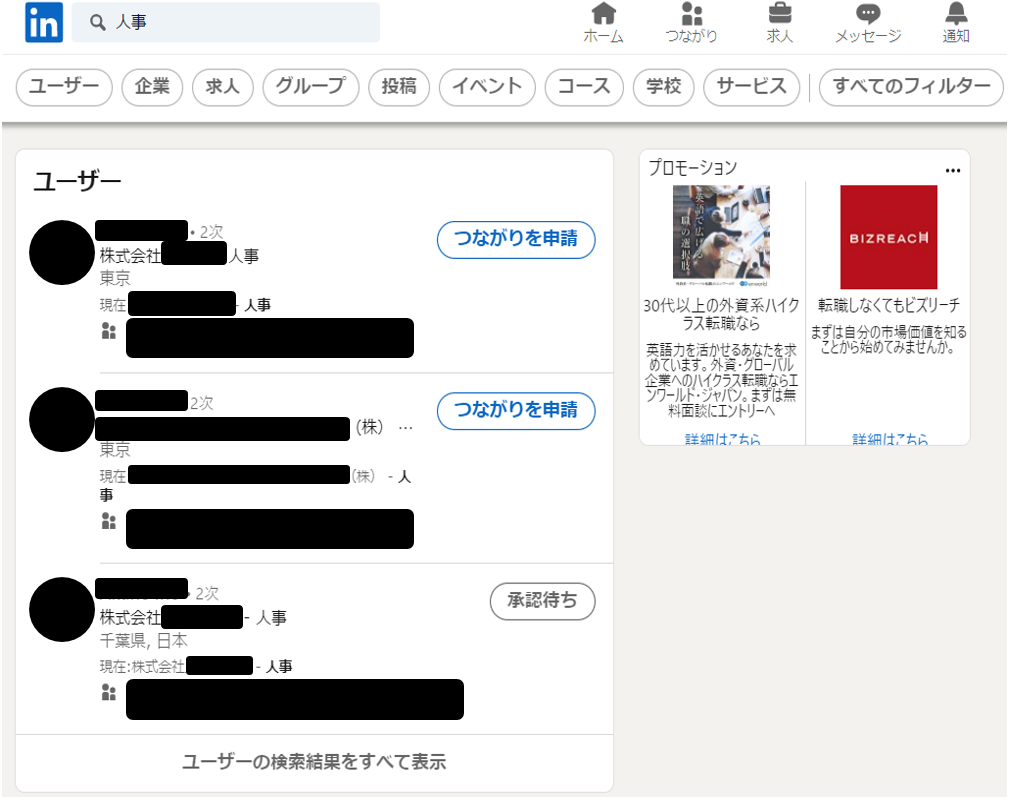
すると該当するユーザー候補の方が表示されます。
個人情報を伏せさせていただいてはおりますが、登録している画像や現在勤められている企業名などが表示され、つながりを持ちたい場合には右側の「つながりを申請」をクリックするだけです。一度送信した後は承認待ちというステータスとなり、無事に承認されると自身のつながりという項目にその方が追加されます。
その後はつながった人のステータスや自身の出身大学、同じ業界にいる人など、様々な人がレコメンドで表示されるようになりますので、興味がある方を見つけやすいような仕組みです。
また、LinkedInでは自分との関係性の近さを表すために相手のプロフィールには1次・2次・3次との表示がされます。
1次:つながっている状態
2次:つながりのつながり
3次:そのまたつながり
という意味合いです。
つながりが承認されると1次というステータスへと変わり、DMを送り合えるようになるのもLinkedInの特徴です。
ダイレクトにオファーを送る
ここからは実際につながりを持てた人へのメッセージを送る段階です。
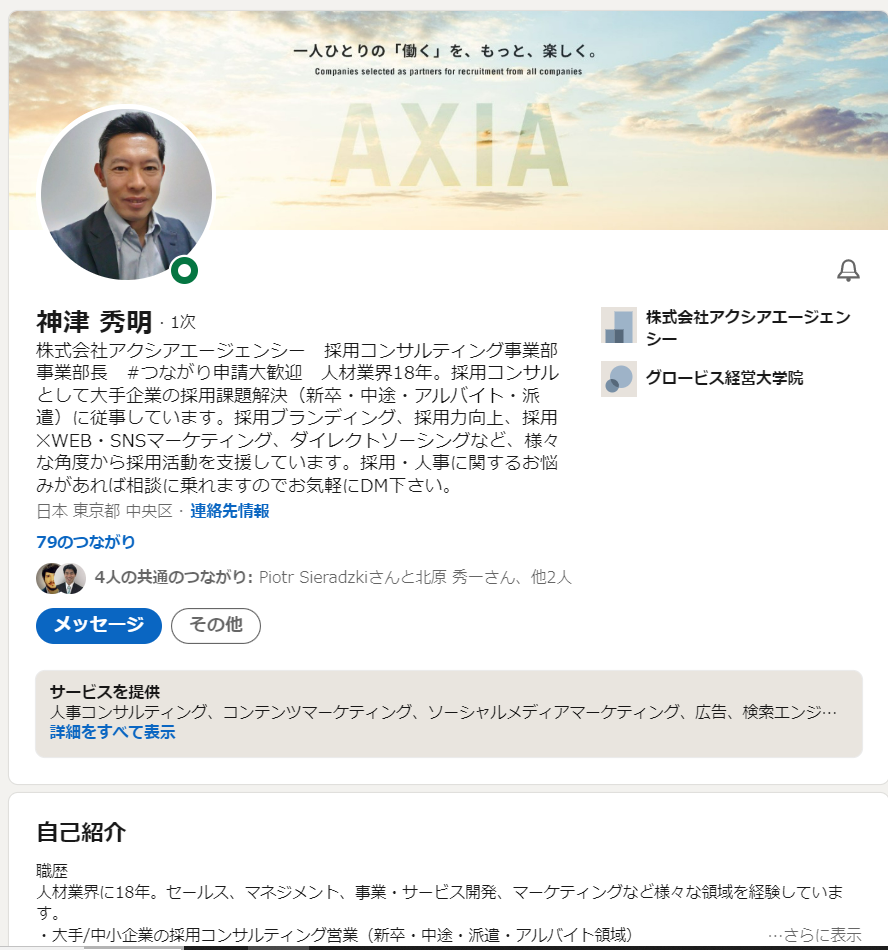
実際につながりが出来た人のプロフィールを閲覧すると、青色でメッセージと書かれたボタンが表示されます。
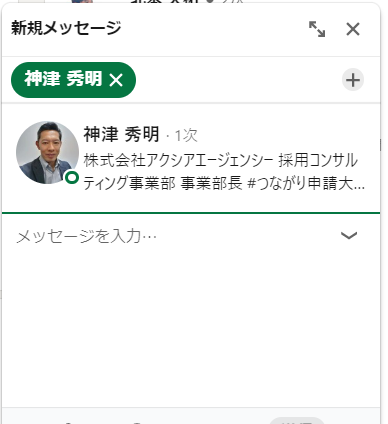
このボタンをクリックすると、チャットのような形式でメッセージを送れるメッセージ欄が立ち上がります。ここから直接メッセージを送ることで相手に通知がいくシステムですので、情報交換やビジネス提携、ヘッドハントの打診など様々な取り組みを行っていくことが可能です。
有料プランでできること
LinkedInには様々な有料プランがあり、用途によってプランを選択することが出来ます。具体的なプランは以下の4つです。
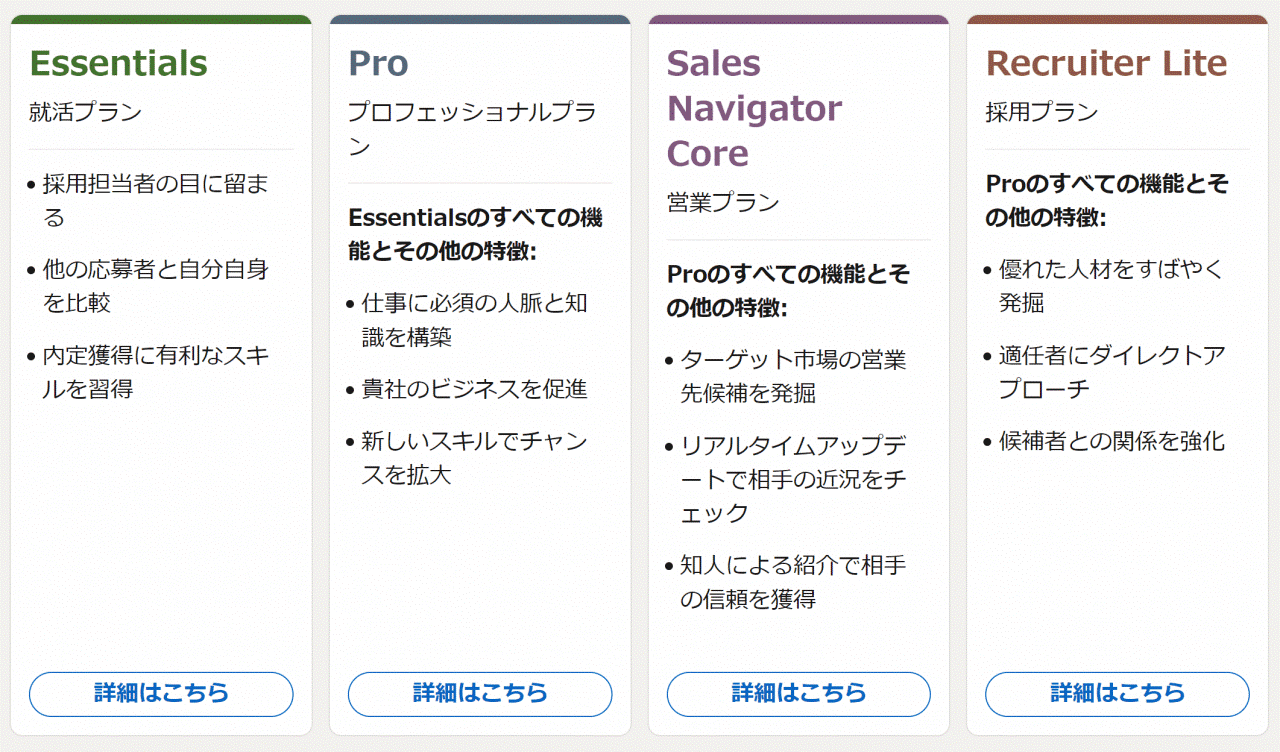
①「Essentials」:求職者向けのプラン
②「Pro」:Essentialsの強化版
③「Sales Navigator Core」:営業担当向けのプラン
④「Recruiter Lite」:採用担当者向けのプラン
有料プランと無料の違い
有料と無料の一番の違いはメールを送る権利です。先程ご説明したように、LinkedInではつながりがあるアカウント同士の場合、無料アカウントでもメッセージのやり取りが可能です。有料版には「InMail」と呼ばれる機能が存在しており、つながりを持たない相手に対してメッセージを送信出来ます。
LinkedIn調べによると、「InMail」は通常のEメールに比べて返信率が約3倍あり、普段巡り合えない人とつながりを持てるということを考えると、かなり有用な機能だと捉えています。また、「InMail」は有望な人材をスカウト(ヘッドハンティング)する際のアプローチとしても有効です。※所謂ダイレクトソーシングです。
しかしながら、「InMail」有料プランの種類によって回数が異なるため、自身の利用用途に合わせたプラン選択を行うことが大事ですね。ここからは書くプランごとの使い方のイメージについて、解説していきます。
◆ 「Essentials」:求職者向けのプラン
就活プランとも呼ばれている「Essentials」は求職者向けのプランです。
採用責任者や求人の掲載者に対して、自身のスキルや経歴を基にアプローチしたり、人材担当者がプロフィールを簡単に見つけたりすることができるようになります。
プラン内容
Essentialsプランは、4つのプランの中で一番安い価格となっております。・利用料金 月3,645円+税(1か月無料)
・「InMail」を送れる件数 月5件
自分のプロフィールを閲覧したユーザーを過去90日まで遡って確認することができるので、自分がどういった企業に探されているかを知ることができます。また、LinkedInラーニングへ無制限にアクセスすることができます。
◆ 「Pro」:Essentialsの強化版
「Pro」プランも求職者向けのプランとなり、Essentialsにプラスの機能がついた強化版です。
プラン内容
・利用料金 月5,091円+税(1か月無料)・「InMail」を送れる件数 月15件
こちらのプランはEssentialsとは違い、プロフィールの閲覧制限がないことが特徴です。その他、ビジネス関連データの利用が可能となっています。
◆ 「Sales Navigator Core」:営業担当向けのプラン
「Sales Navigator Core」は営業担当向けのプランで、現在出ているプランの中で「InMail」の送信可能数が一番多いプランです。
プラン内容
・利用料金 月7,182円+税(1か月無料)・「InMail」を送れる件数 月50件
プラン機能
Proの内容に加えて下記の機能がプラスされています。①リードとアカウントの詳細な検索
②リードとアカウントリストのカスタマイズ
③営業先候補の提案およびリードの保存
④10,000件の保存済みリード
⑤リアルタイムアップデートおよびアラート
まだ日本ではあまり多くないケースかもしれませんが、LinkedIn上で仕事の依頼が来たり成約したりするようなケースもありますので、ビジネスに直接活かすことの出来るプランです。
◆ 「Recruiter Lite」:採用担当者向けのプラン
premiumアカウントの企業はBasicアカウントの企業に比べて、プロフィール閲覧者を6倍多く獲得できているというデータがあります。 それだけ多くの求職者から閲覧を獲得することが出来るので、自社に合った優れた人材を発掘しやすくなります。
プラン内容
こちらのプランは、現在最も高いプランです。・利用料金 月11,900円+税(1か月無料)
・「InMail」を送れる件数 月30件
プラン機能
Proの内容に加えて下記の機能がプラスされています。①20項目以上の検索フィルターが用いられた高度な検索
②採用候補者への自動トラッキング
③人材データおよび採用支援ツールへのアクセス
④スマート提案機能
さいごに
いかがでしたでしょうか?
LinkedInは無料で登録もでき、自由に使えるコンテンツも多いですが、最大限活用するなら有料版を利用するのがお勧めです。個人、法人問わずに非常に役に立つSNSになりますので、是非登録から始めていただき、ビジネスで活用してみましょう。
◆ ダイレクトソーシングの無料コンサルティング実施中!
・自社の採用の勝ち筋がわからない・・・
・自社の魅力を上手く伝えることが出来ず採用できない・・・。
さらに今ならお問い合わせいただくと課題分析のチェックシートやスカウト文面&求人票1件を無料でプレゼントいたします。ご相談ベースでも問題ございませんので、お気兼ねなくご連絡いただけることを心よりお待ちしております。
――――――――――――
編集・執筆/株式会社アクシアエージェンシー HRコンサルティング事業部
おすすめ関連記事
新卒採用向けダイレクトリクルーティングサービス【Offer Box】を 徹底活用して採用成功へ!
【ダイレクトソーシング 成功の秘訣とは?】スカウト送信から選考まで、ポイントを徹底解説!
ダイレクトソーシングとは?メリットやデメリット、従来の採用手法との違いを詳しく解説!
リクルート正規代理店/Indeedゴールドパートナー/Googleパートナー
株式会社アクシアエージェンシーのご紹介
総合的な採用支援会社として採用コンサルティング、採用ブランディング、求人広告代理事業、人材紹介、採用代行、スカウト代行、採用HP・動画制作、採用WEB広告、SNS運用、定着支援、育成研修など幅広い事業・サービスを展開。企業のあらゆる採用課題を様々なサービスを活用して解決します。
多くのお客様にご期待いただき、今では全国各地約8640社(※2022年度実績)の採用支援実績があります。新卒、中途、アルバイト、派遣採用のすべての領域で対応可能です。
お問い合わせはこちらから
弊社SNSアカウントのご紹介
Instagram・Facebook・Twitter・Linkedinにて採用ノウハウなど様々な情報を発信しています。ぜひご覧ください!